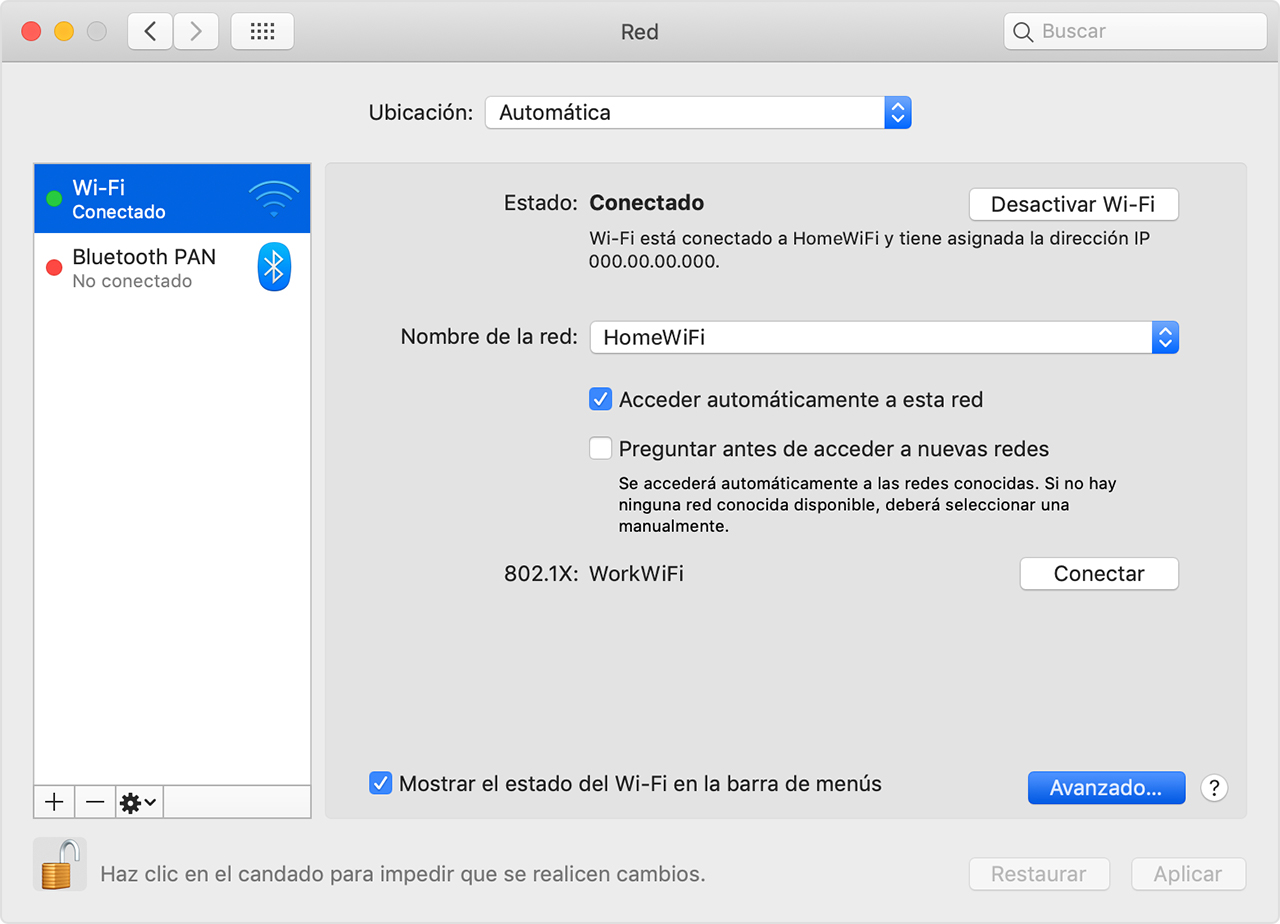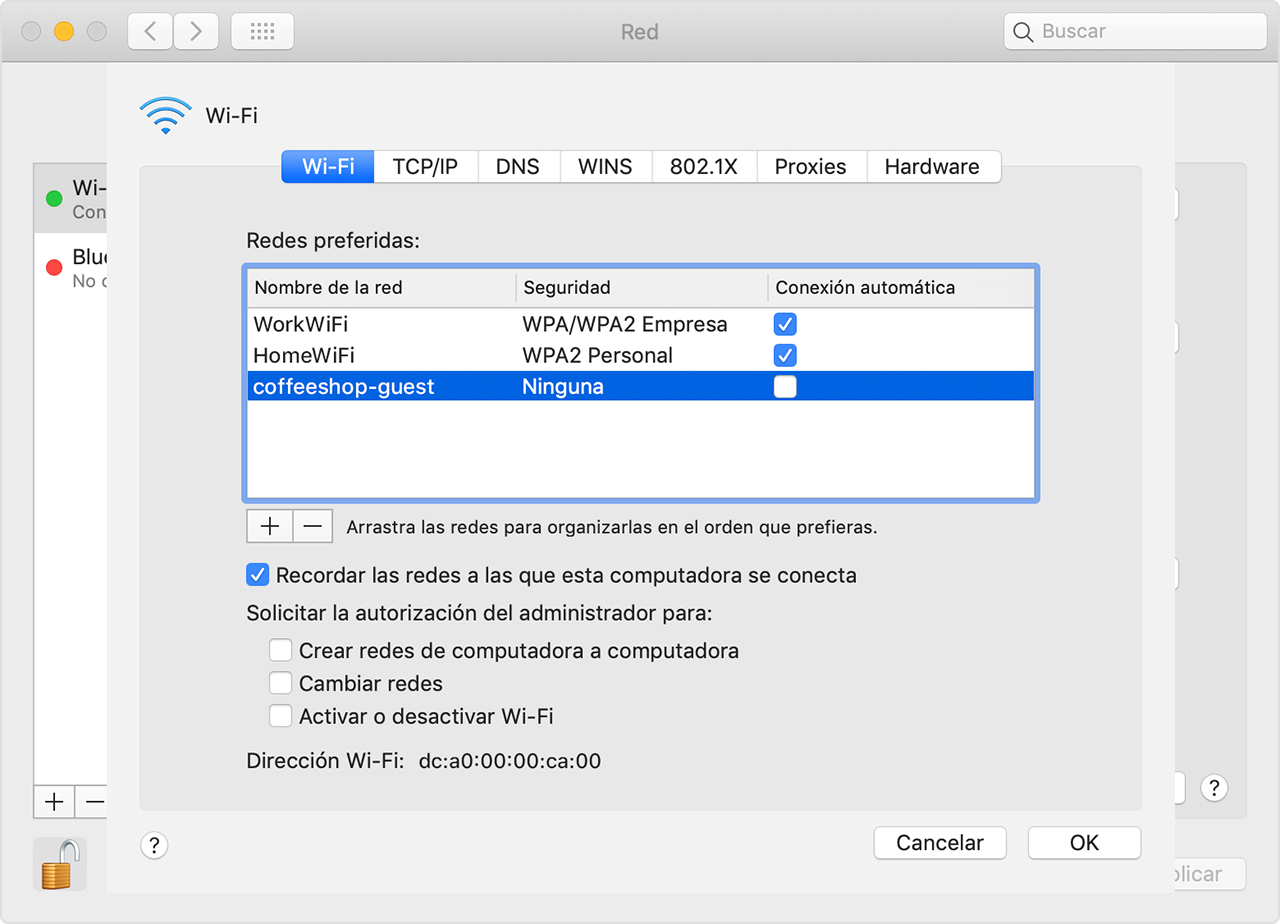Problema con iMac 2019
Tengo un iMac (Retina 4K, 21,5 pulgadas, 2019) desde que se actualizo la ultima version de software Monterey 12,2 al encender el iMac no se conecta a la red wifi tengo que reiniciar para conectarme despues manualmente y esta como siempre en modo automatico, quizas el software no sea compatible con mi iMac, el router no puede ser puesto que funcionan otros dispositivos que tengo como los ipad pro y los iphone 11 y 12 perfectamente y TV etc
iMac 21.5″, macOS 12.2